Modifier les paramètres des bacs de recyclage dans Windows 10

- 4602
- 602
- Jeanne Dupont
Windows 10 est livré avec un niveau de fonctionnalités de personnalisation que nous n'avons pas vues dans de nombreuses autres versions du système d'exploitation. Quelque chose de complètement nouveau dans cette itération de Windows est un ensemble de paramètres exclusifs au bac de recyclage.
Via Windows 8, le bac de recyclage est ce qu'il s'agit d'un conteneur pour vos fichiers supprimés. Dans Windows 10, nous pouvons apporter des modifications à la corbeille de recyclage qu'il le force à se comporter de plusieurs façons utiles et utiles.
Table des matières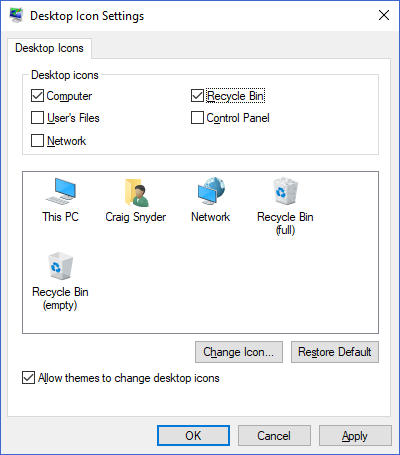
Ici, vous pourrez restaurer l'icône à votre bureau.
Le Propriétés La fenêtre de votre bac de recyclage vous permettra de définir une taille maximale personnalisée pour chaque volume.
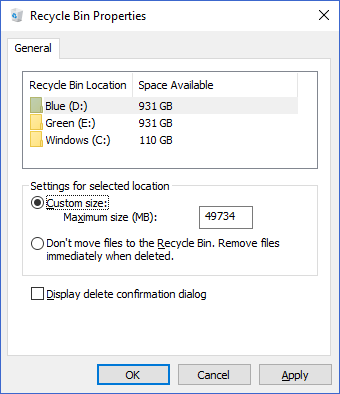
En sélectionnant le «Format personnalisé«Option radio, vous pouvez saisir une taille maximale, dans les mégaoctets, que le bac de recyclage peut se développer avant que les fichiers ne commencent à supprimer définitivement.
Comment contourner le bac de recyclage et supprimer des fichiers en permanence
Si le bac de recyclage est inutile dans votre flux de travail, vous pouvez définir l'action par défaut pour les suppressions de fichiers pour contourner complètement le bac de recyclage et supprimer de façon permanente.
Vous pouvez le faire dans la même chose Propriétés Menu lorsque vous cliquez avec le bouton droit sur l'icône de la corbeille.
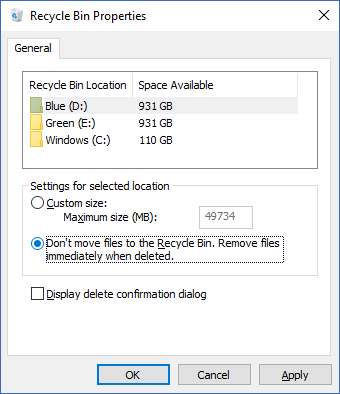
En sélectionnant le «Ne déplacez pas les fichiers vers la corbeille. Supprimer les fichiers immédiatement lorsqu'il est supprimé.«Option radio, Windows fera exactement cela.
Comment faire en sorte que le bac de recyclage supprime les fichiers après un certain nombre de jours
L'une des fonctionnalités de bac de recyclage de Windows 10 dont tout le monde peut bénéficier est pour que Windows nettoie après lui-même. Cette fonctionnalité est intégrée à Strange Sense de Windows 10, qui aide les utilisateurs à effectuer des nettoyages automatisés de leurs disques. C'est comparable à une solution Windows native pour quelque chose comme Ccleaner (que nous ne pouvons plus recommander).
Pour commencer à utiliser le sens de stockage pour libérer l'espace de votre bac de recyclage après un certain nombre de jours, appuyez sur le Windows + I touches pour afficher les paramètres Windows. À partir de là, cliquez sur Système. Sur cette fenêtre, cliquez sur Stockage au menu à gauche. Vous devriez alors être à une fenêtre qui ressemble à ceci:
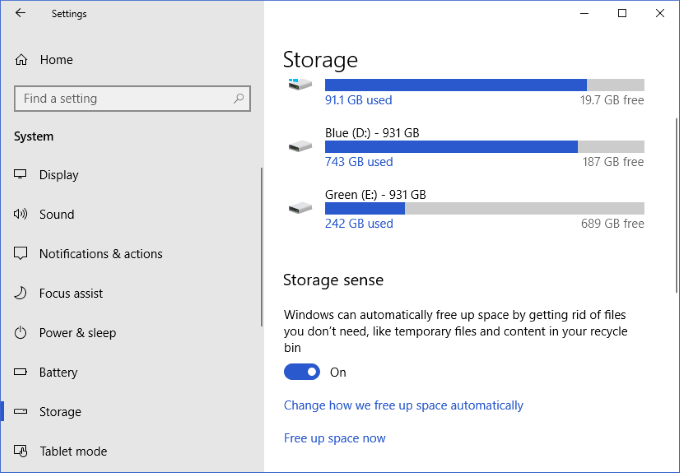
Ici, cliquez sur "Changer la façon dont nous libérons l'espace automatiquement".
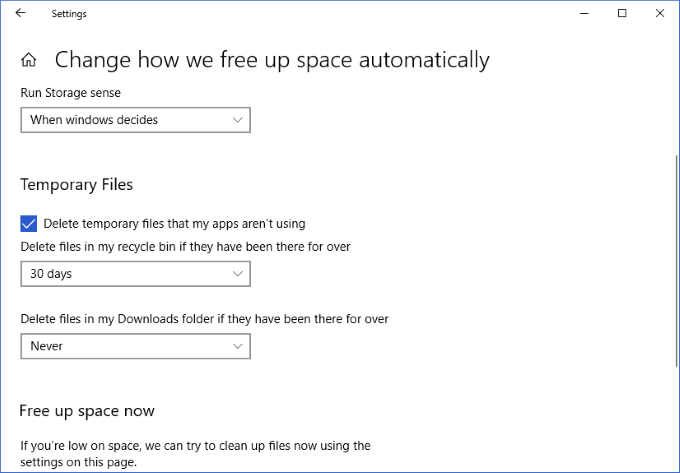
Sur cette fenêtre, vous verrez une boîte déroulante appartenant au «Supprimer les fichiers dans mon corbeille s'ils sont là depuis plus" paramètre. Les options disponibles sont les suivantes:
- Jamais
- Un jour
- 14 jours
- 30 jours
- 60 jours
L'utilisation de la zone déroulante pour sélectionner l'une de ces options enregistrera cette modification dans les paramètres de votre sens de stockage. Ce changement s'appliquera rétroactivement, donc si vous avez des fichiers qui sont dans votre bac de recyclage depuis 80 jours et que vous optez pour le sens de stockage pour les supprimer après 60 jours, ils seront supprimés lors de l'application de ce changement.
Bien que le maintien d'une corbeille de recyclage saine soit aussi simple que quelques clics, il est apprécié que Windows 10 ait offert des paramètres des utilisateurs pour aider à automatiser et à mieux contrôler comment l'une des parties les plus longues et les plus importantes du système d'exploitation se comporte. Ces trois paramètres simples valent la peine d'être vérifiés et ne prennent que quelques secondes de votre temps!
Si vous souhaitez apprendre plus de façons de nettoyer votre machine Windows 10, assurez-vous de consulter notre article sur l'exécution du nettoyage du disque dans Windows 10.
- « Comment récupérer les e-mails supprimés dans Office 365
- Conseils de microphone Comment réduire le bruit de fond et obtenir un meilleur son »

